Ogni volta che Apple rilascia un aggiornamento, oltre alle funzioni più importanti mostrate alla comunità, vengono introdotte diverse feature meno conosciute lasciando agli utenti il gusto di scoprirle. Questo è anche il caso di iOS 5, nuovo aggiornamento per il noto sistema operativo mobile di Apple, che offre, rispetto alla versione precedente, oltre 200 novità. Grazie ai ragazzi di MacStories, siamo riusciti a conoscere una serie di funzioni più o meno nascoste, che condivideremo con voi!

Calendario migliorato
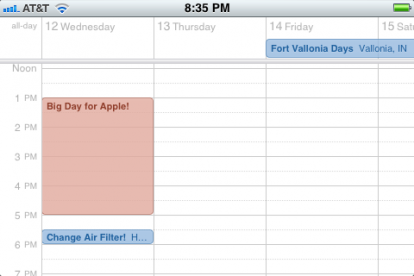
L’applicazione Calendario è stata migliorata introducendo il layout settimanale per iPhone ed iPod touch; layout che sarà possibile visualizzare semplicemente ruotando il dispositivi in modalità landscape. Si potrà inoltre effettuare un tap prolungato per creare un nuovo evento e trascinarlo per modificare orario e durata dell’evento.
Impostazioni Centro Notifiche
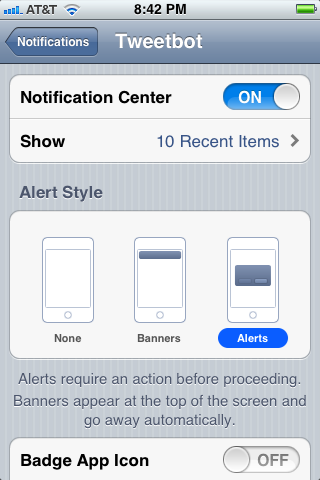
Come molti di voi sapranno, in iOS 5 le notifiche vengono segnalate all’utente attraverso una striscia nella parte superiore dello schermo occupando poco spazio e risultando quindi poco intrusive. Se, tuttavia, si dovesse sentire il bisogno di modificare la visualizzazione di determinate modifiche, si potrà fare andando in Impostazioni> Centro Notifiche. Come esempio prendiamo l’applicazione Tweetbot, da cui vorremmo ricevere segnalazioni in modo differente ed analogo ad iOS 4 così da ricevere ulteriori informazioni sui tweet, ma non solo. Si potrà scegliere quanti elementi recenti visualizzare, se attivare o disattivare i badge di notifica, suoni e se mostrare gli alert nella Lockscreen. Si potrà comunque disabilitare completamente le notifiche attraverso il Toggle dedicato al Centro Notifiche.
Previsione giornaliera Meteo dal Centro Notifiche
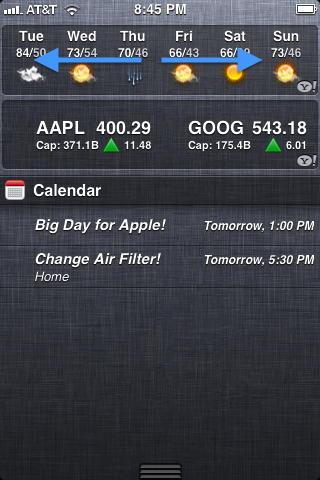
Effettuando uno swipe laterale nelle previsioni in entrambe le direzioni all’interno del Centro Notifiche, si potrà andare dalle condizioni meteorologiche attuali a quelle relative al periodo di 6 giornate. Si potrà inoltre aprire l’applicazione Meteo semplicemente toccando un qualsiasi punto della barra Meteo nel Centro Notifiche.
Visuale mensile dall’applicazione Reminders
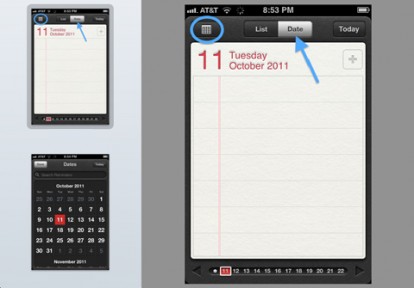
Per visualizzare rapidamente una visione mensile del calendario dall’applicazione Reminders, bisognerà semplicemente premere “Data” nella porzione superiore dello schermo e selezionare l’icona relativa al calendario in alto a sinistra.
Accessibilità
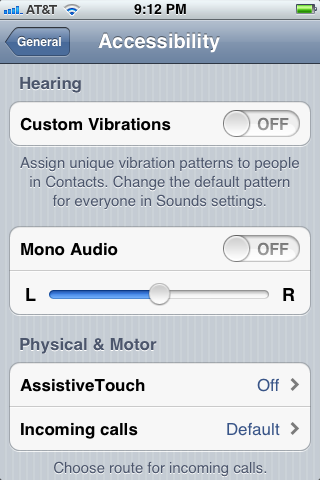
Quando si tratta di accessibilità ai propri prodotti, Apple non scherza, impegnandosi sempre nel trovare soluzione per rendere l’uso a disabili semplice ed intuitivo. Attraverso la sezione Accessibilità in Impostazioni si potrà creare vibrazioni personalizzate e impostare durante la ricezione di una chiamata l’attivazione de flash LED.
Accesso alla fotocamera dalla schermata di blocco
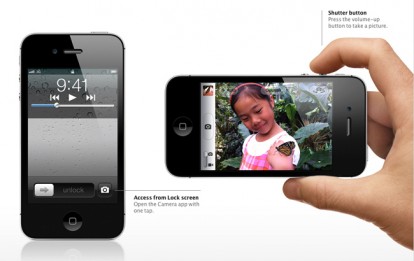
Una nuova funzione che verrà sicuramente apprezzata da una gran parte degli utenti in possesso di un iPhone che amano scattare foto, è la possibilità di accedere all’applicazione Fotocamera direttamente dalla Lockscreen grazie ad un tasto apposito che apparirà in seguito ad un doppio tap del tasto Home.
Scattare fotografie utilizzando i tasti volume dell’iPhone
Sempre in ambito fotocamera, Apple ha introdotto la possibilità di scattare fotografie sfruttando il tasto superiore del volume che si trova nella porzione laterale del telefono. E’ stato inoltre aggiunto il supporto al pinch to zoom per zoomare durante l’utilizzo della fotocamera, così da non dover trascinare la barra presente su schermo.
Scattare fotografie attraverso il telecomando delle cuffie Apple
Grazie a questa novità, si potrà utilizzare il telecomando presente sulle cuffie fornite da Apple, attraverso il tasto per aumentare il volume, per scattare fotografie.
Swipe laterale a sinistra per accedere al Rullino fotografico
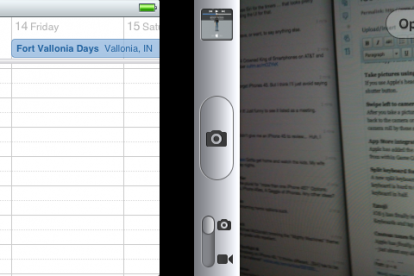
Se dovesse capitarvi di voler visualizzare la foto appena scattata immediatamente, non dovrete far altro che effettuare uno swipe laterale verso sinistra per accedere al Rullino fotografico, effettuandolo nuovamente a destra per tornare alla fotocamera o attraverso la piccola icona blu in basso a sinistra.
Integrazione dell’App Store con il Game Center
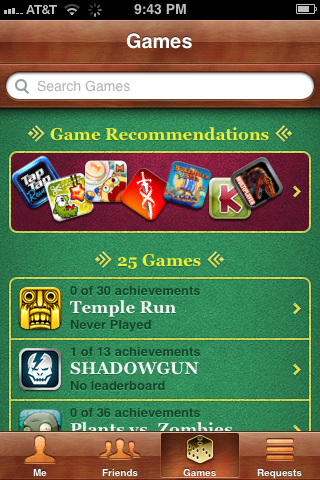
Apple ha introdotto la possibilità di ricevere raccomandazioni relative alle applicazioni e ai giochi in base a quelli presenti sul nostro Game Center e alle persone che seguiamo. Per visualizzarle dovremo andare nella sezione Giochi del Game Center e premere su uno qualsiasi di essi e scaricarlo direttamente da lì, senza passare per l’App Store.
Emoji
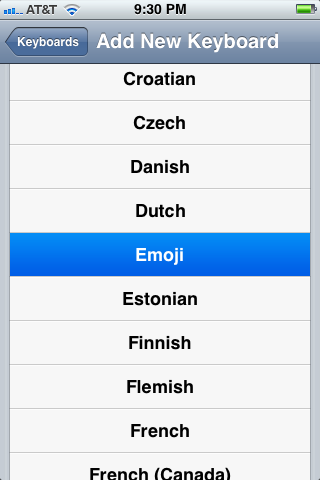
Finalmente in iOS 5 è stata introdotta la tastiera Emoji senza la necessità di scaricare applicazioni terze per sbloccarla. Dovrete andare in Impostazioni> Generali> Tastiere> Tastiere Internazionali, cercare quella Emoji ed aggiungerla.
Suoni personalizzati per email, tweet, calendari e molto altro
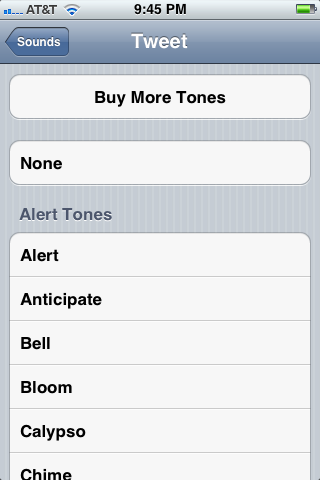
Grazie a questa feature, Apple ha introdotto la possibilità di associare a diverse funzioni, quali tweet, email, segnalazioni dal calendario e reminder, del nostro iDevice suoni personalizzati, permettendo inoltre di acquistarne altri da iTunes attraverso il tasto “Acquista Altri Suoni”.
Tocca e tieni premuto il titolo di una canzone per visualizzarne la descrizione
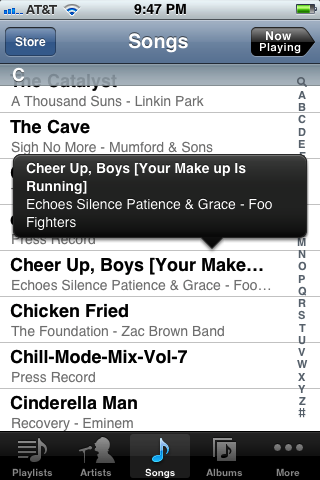
Nell’applicazione Musica, si potrà ora visualizzare una descrizione di un brano di nostra scelta semplicemente toccandolo e tenendo premuto; iOS fino ad ora infatti nascondeva il titolo, nel caso fosse troppo lungo, di una traccia. Durante la riproduzione inoltre il titolo scorrerà così da rivelarlo per intero anche nel caso sia troppo lungo. Lo stesso accade anche nell’applicazione Video.
Percorsi alternativi in Mappe
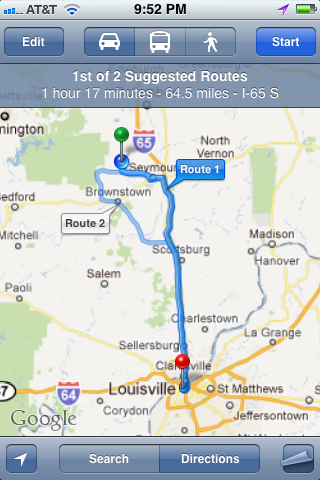
Apple ha deciso di migliorare la già ottima applicazione Mappe. Una volta inserita una destinazione, infatti, ci verranno mostrati dei percorsi alternativi, che potremo selezionare toccandone il nome.
Modifica il nome del dispositivo in Impostazioni
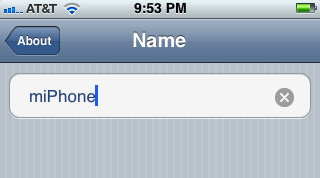
Per rendervi la vita ancor più semplice e senza la necessità di sfruttare computer, potrete modificare il nome del vostro iDevice andando in Impostazioni> Generali> Info> Nome.
Dizionario integrato
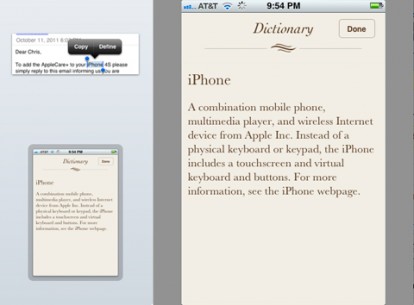
Una funzione che risulterà sicuramente utile a chi ha la tendenza o la curiosità di visualizzare la definizione di determinate parole. In iOS 5 sarà infatti possibile visualizzare la definizione di una parola semplicemente selezionandola e toccando l’opzione “Definisci”. A questo punto il dizionario integrato di Apple entrerà in azione mostrando la definizione della parola desiderata.
Elimina singole chiamate
L’applicazione Telefono permette ora di eliminare singole chiamate dalla sezione “Recenti”, attraverso uno swipe laterale o premendo sul tasto “Modifica”.
Cancellare brani
Come accade già in altre applicazioni di iOS, i brani potranno essere eliminati attraverso uno swipe laterale.
Shortcut per la tastiera
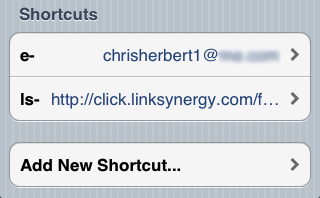
Un modo semplice e rapido che aiuterà a risparmiare del tempo prezioso. All’interno di Impostazioni si trova infatti una sezione apposita per la creazione di shortcut da applicare alla tastiera. Tutto ciò che dovremo fare è andare in Tastiera> Shortcut, premere su “Crea Nuovo Shortcut”, scrivere una frase ed associarla ad una serie di lettere.
Nuovi Toggle switch tondeggianti
Apple ha sostituito gli ormai noti Toggle switch rettangolari con delle nuove forme più tondeggianti.
Musica e Video
Sono presenti ora due applicazioni separate dedicate a Video e Musica a differenza dell’unica icona presente fino ad ora, chiamata iPod.
Previsioni orarie
L’applicazione Meteo permette ora di visualizzare le previsioni orarie relative alle prossime 12 ore semplicemente effettuando un tocco vicino ad un giorno della settimana.
Disabilitare Ping per risparmiare sul consumo della batteria
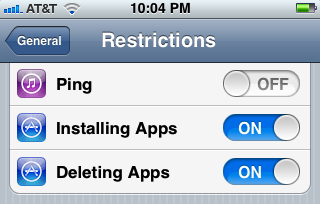
Ping è uno dei servizi introdotti in iOS ritenuto colpevole di aumentare il consumo relativo alla batteria del dispositivo. Da ora tuttavia si potrà disabilitare andando in Impostazioni> Generali> Restrizioni e disabilitare Ping. Ci sono comunque anche altre applicazioni da disabilitare in questa sezione.
Selezione mail e “Segna come letto” multipla nell’applicazione Mail
Da ora si potrà selezionare ed impostare più di una email come “letta” senza la necessità di aprirne una ad una singolarmente. Per farlo bisognerà premere su “Modifica”, selezionare ogni messaggio di nostro interesse e selezionare il tasto “Mark” in basso e ci verrà segnalata la possibilità di segnare un’email come letta.
Spostare in modo semplice un indirizzo email dalla schermata di composizione
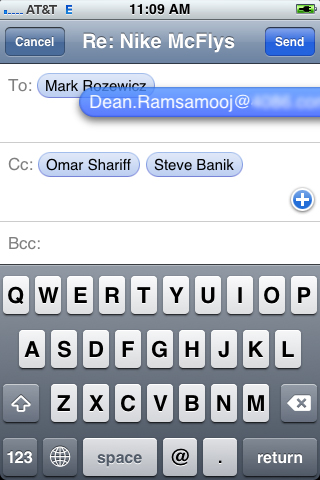
Grazie a questa nuova funzione si potrà spostare in modo semplice e veloce un indirizzo dalla schermata di composizione nell’applicazione Mail a diversi campi. Non dovremo far altro che tenere premuto sull’indirizzo da noi designato e trascinarlo nel campo desiderato.
Nascondi la tastiera nell’applicazione Messaggi
Per nascondere la tastiera durante la lettura di una conversazione nell’applicazione Messaggi sarà necessario effettuare uno swipe dall’alto verso il basso partendo dallo spazio superiore a quest’ultima. Per farla riapparire dovremo effettuare lo stesso passaggio in modo inverso, ovvero andando dal basso verso l’alto.
Applicazione Messaggi e iMessage
Apple ha migliorato la distinzione tra i due servizi nonostante questi si trovino nella stessa applicazione, grazie all’utilizzo di schemi di colore differenti. Il servizio di iMessage usa infatti il colore blu per il tasto “Invia” e le nuvolette relative alle conversazioni, mentre il servizio Messaggi usa il colore verde. E’ inoltre presente una scritta in grigio chiaro sulla schermata del testo per ciascun servizio.
Creare album fotografici dall’applicazione Immagini
Con iOS 5 si potrà creare e gestire album fotografici direttamente dall’interno dell’applicazione Immagini presente sul nostro iDevice. Non dovremo far altro che premere il tasto “Modifica” ed un nuovo tasto “Aggiungi” apparirà nella parte superiore dello schermo a sinistra. Una volta premuto quest’ultimo tasto, potremo dare il nome al nuovo album e selezionare le foto da includere al suo interno dal Rullino fotografico, dalla libreria, dal Photo Stream e dagli album già esistenti. Un nuovo album si potrà comunque eliminare in qualsiasi momento riselezionando il tasto “Modifica” e premendo sul cerchio rosso accanto all’album stesso.
Speriamo che questo elenco di nuove funzioni, trucchi e suggerimenti possa aiutarvi a sfruttare al meglio il vostro iDevice con iOS 5, e che vi permetta di accedere a nuovi servizi di cui non eravate fino ad ora a conoscenza. Nel caso abbiate scoperto nuove feature potete segnalarle attraverso i vostri commenti!



